
【Android】バッテリーが熱くなったらスマホ冷却アプリを使おう!おすすめ6選♪
スマホを長時間使ったり、充電コードに繋げたまま使っていると、スマホが熱くなってしまいますよね。
そのまま使い続けていると故障といったトラブルの原因にもなるので注意が必要です。
この記事では、熱くなったスマホを冷却できるおすすめスマホ冷却アプリと使い方を紹介していきます。
気になった方はぜひチェックしてみて下さいね!
Contents[OPEN]
- 1スマホ冷却アプリを使う2つのシチュエーション
- 2おすすめ冷却アプリ「Yahoo! ブラウザー」
- 3おすすめ冷却アプリ「CPUクーラーアプリ :雪の結晶: スマホ 冷却 アプリ」
- 4おすすめ冷却アプリ「デバイス熱冷却マスター」
- 5おすすめ冷却アプリ「クーラーアプリ無料 & CPUクーラーアプリ (メモリブースター軽量)」
- 6おすすめ冷却アプリ「全能ツールボックス- 超強力なメモリ解放掃除 ・スマホ最適化・不要ファイル削除・バッテリー節約節電」
- 7おすすめ冷却アプリ「CPU冷却(CPU Cooler – Cooling Master, Phone Cleaner Booster)」
- 8スマホに冷却アプリをインストールしてスマホを冷やそう
スマホ冷却アプリを使う2つのシチュエーション
「どんなときに冷却アプリを使えばいいの?」
このように思われる方のために、まずは冷却アプリを使うタイミングをご紹介します。
- スマホが熱いとき
- バッテリーを長持ちさせたいとき
スマホが熱いとき
ゲームなど消費データの多いアプリを使っていると、スマホが簡単に熱くなってしまいます。
そのまま操作し続けていると、スマホの画面が動かなくなったり、勝手に再起動されるトラブルが発生しやすくなってしまうので注意が必要です。
また、直接操作していないアプリでもバックグラウンドで動いていることがあり、さらに熱くなることも少なくありません。
スマホを冷却してくれるアプリには、バックグラウンドで動いているアプリの動きをワンタッチで止めてくれる制御機能が搭載されているアプリも多いので、「バックグラウンドアプリの止め方が分からない…」という方にもおすすめです。
バッテリーを長持ちさせたいとき
充電しながらスマホを使うと高温になりますが、実はバッテリーにも大きな負荷をかけてしまいます。
バッテリーなどの大事なパーツへ負荷をかけ続けてしまうと、バッテリーの減りも早くなってしまうので注意しましょう。
その他にも、以下のようなトラブルが発生してしまう危険性があります。
- スマホ本体が故障する
- スマホから火が出る
- スマホの温度が高くなりすぎて火傷を負う など
スマホを安全に長く使うためにも、ぜひ冷却アプリを活用しましょう。
おすすめ冷却アプリ「Yahoo! ブラウザー」
ここから、おすすめのスマホ冷却アプリをご紹介していきます。
開発:Yahoo Japan Corp.
掲載時の価格:無料
Ver:Android 3.15.0.1
1つ目に紹介するアプリは、「Yahoo! ブラウザー」です。
- 提供元:Yahoo Japan Corp.
- 価格:無料
- リリースされた日:2012年4月22日
- アプリのサイズ:12.79MB
スマホクーラー機能が搭載
「Yahoo! ブラウザー」には、「スマホクーラー」機能が搭載されています。
この機能は、スマホの温度が上昇すると自動で検知して知らせてくれるので、いち早く対処できるところが大きな魅力です。
「スマホクーラー」の使い方
まずは、アプリをインストールして開きます。
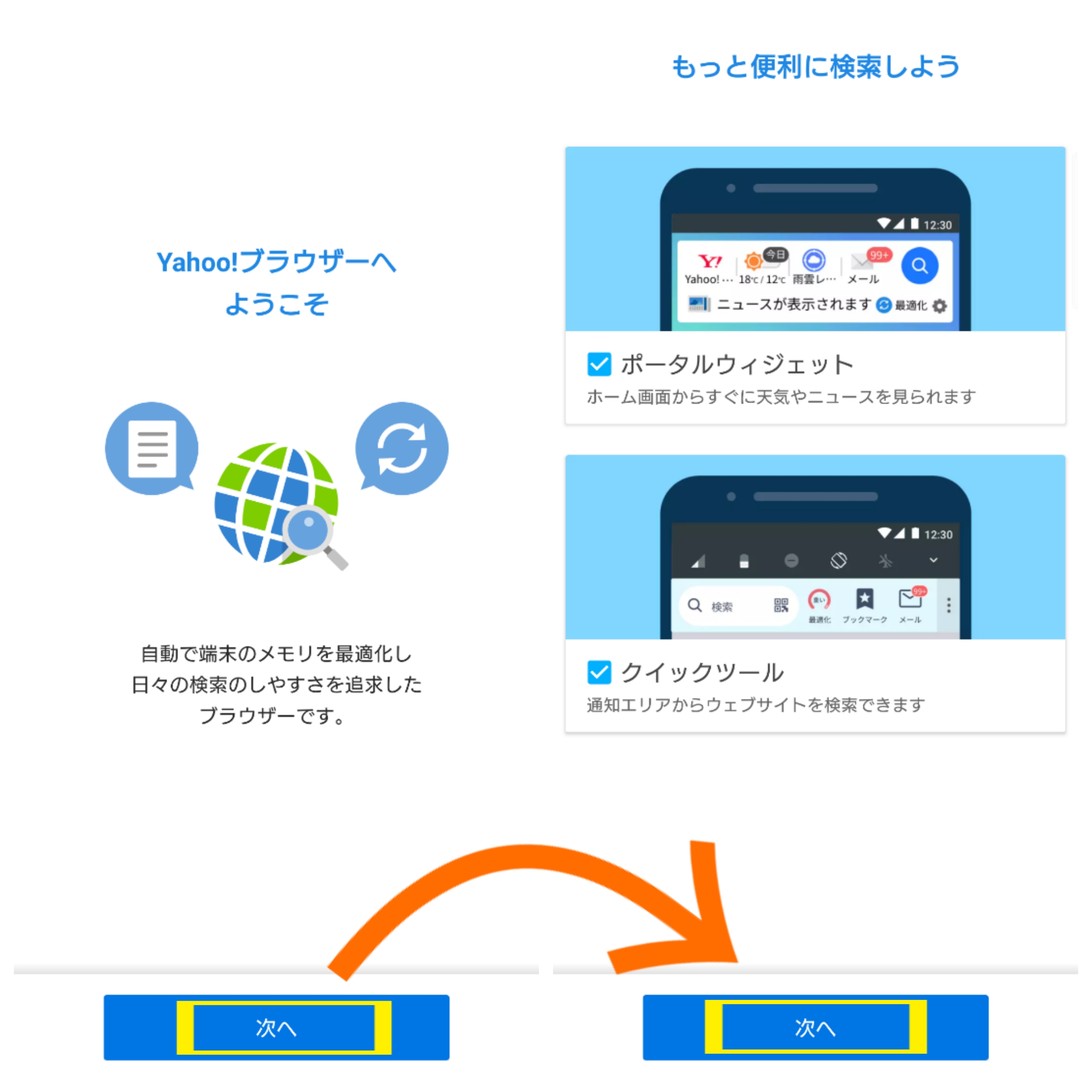
アプリをはじめて開く際は、上のような画面が表示されるので、2回「次へ」をタップして下さい。
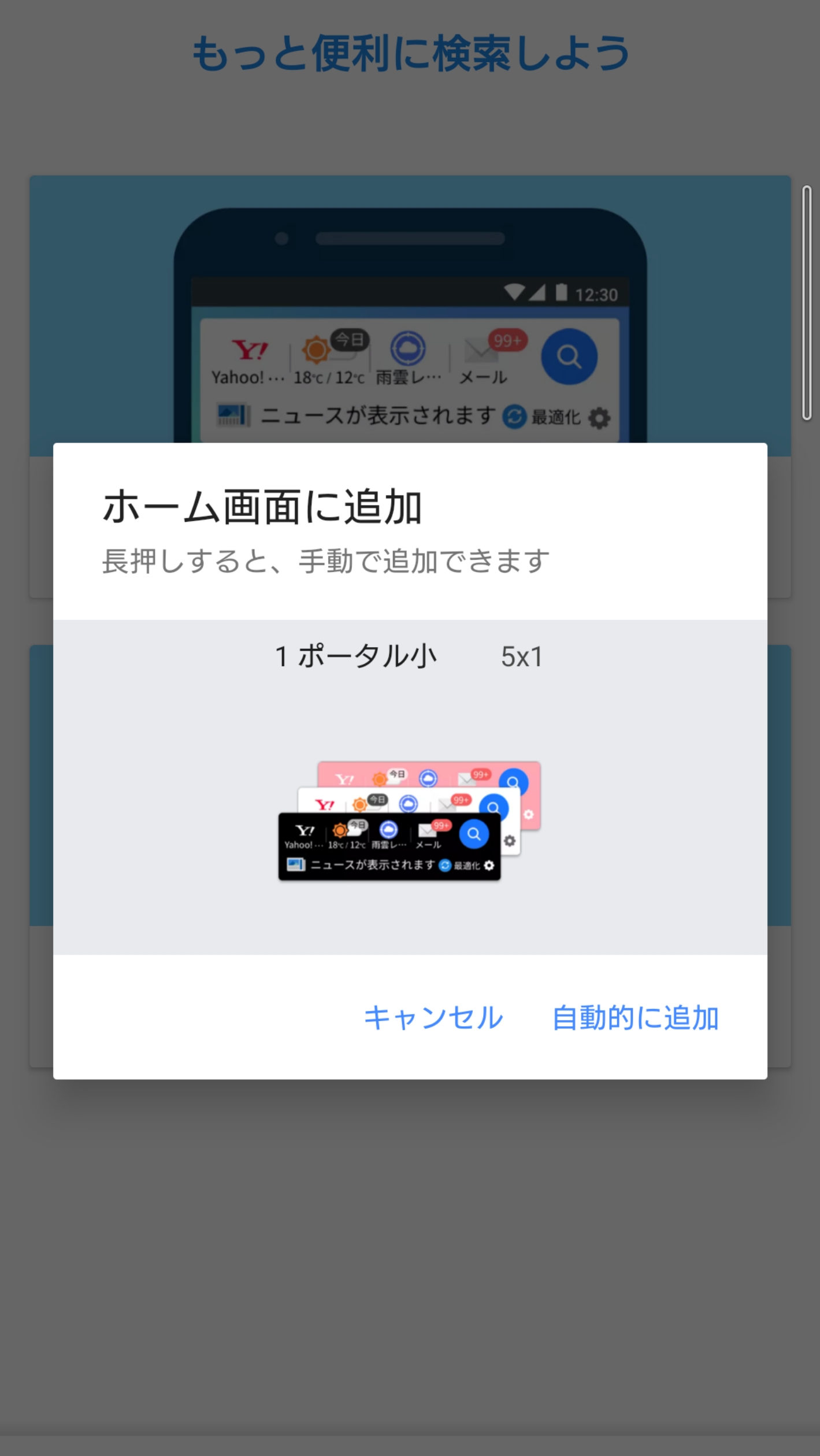
ホーム画面にウィジェットを設置したい時は、「自動的に追加」をタップ、もしくは表示された画面を長押しして手動で追加して下さい。
追加が不要な方は「キャンセル」をタップしましょう。
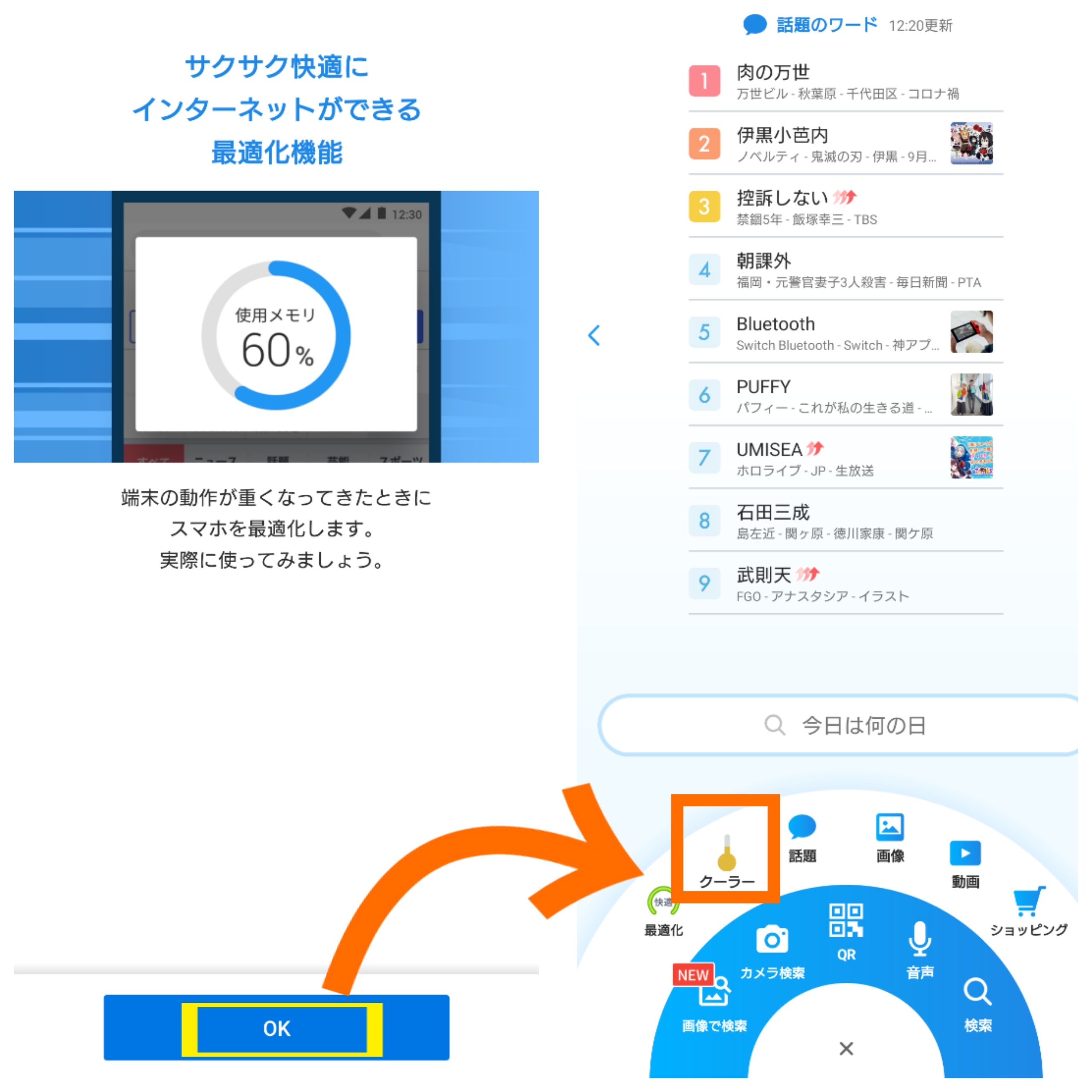
次に、「OK」をタップしたら、このアプリのトップ画面が表示されます。
「スマホを最適化しました」という画面が表示された場合は、右上の「✕」をタップすると消すことができます。
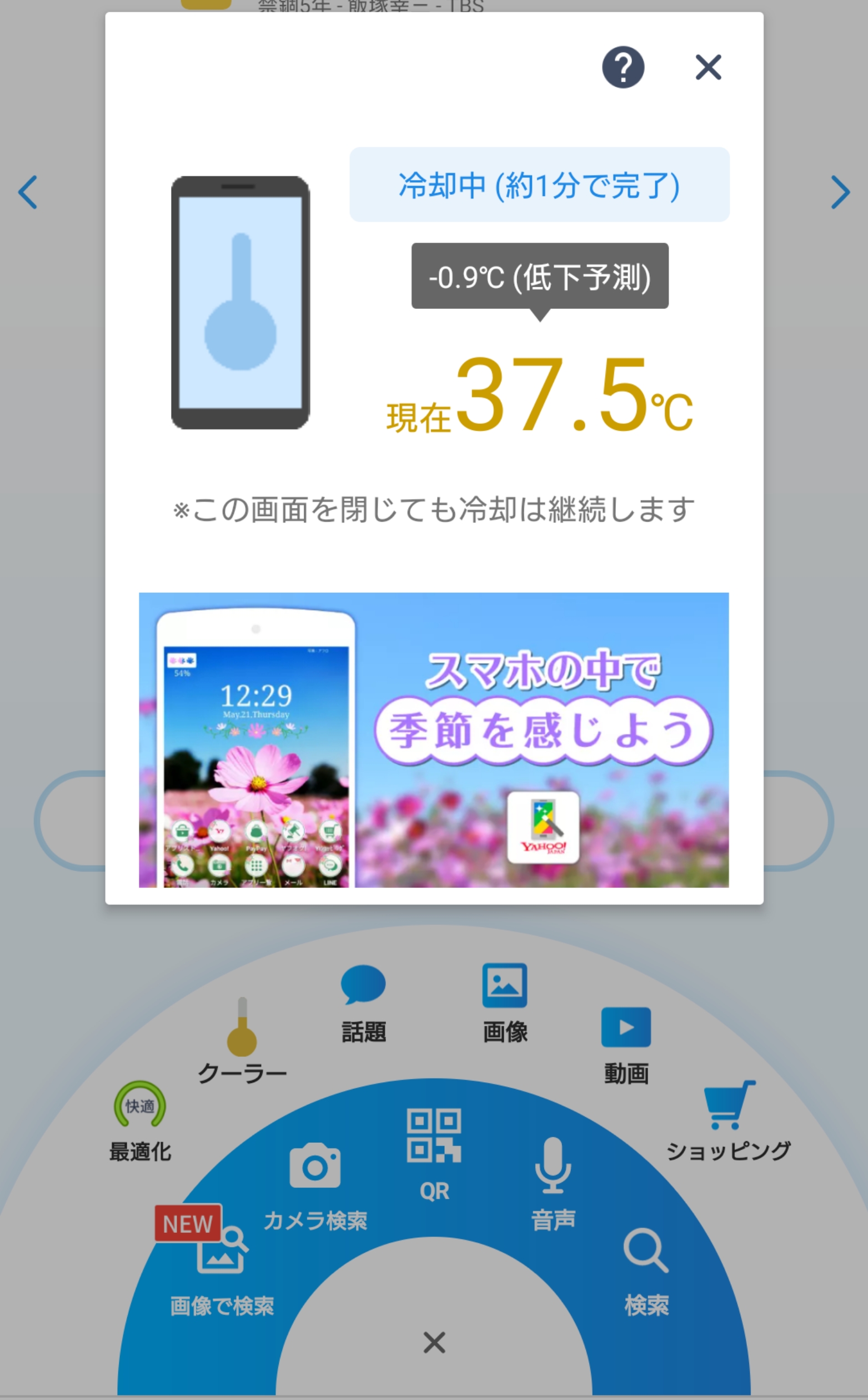
あとは、画面下側で輪のように並んでいるアイコンの中から「クーラー」をタップするだけでOKです!
上のような画面が表示されたら、冷却中ということになります。